Stáhněte si programy pro vista. Programy a nástroje pro konfiguraci systému Windows Vista
Usilovat o dokonalost je dobrá věc a v případě operačního systému je to stejně důležité. Mezi mými přáteli jen jeden člověk řekl, že má rád Vistu a pracovat s ní je radost. Není se čemu divit, protože si to pro sebe kompletně zoptimalizoval, vypnul všechna zbytečná varování a automatické aktualizace, zkrátka vypořádal se se vším nepotřebným a pomalým a vše dělal ručně.
Chcete, aby se vám nezobrazovaly nekonečné zprávy s žádostí o potvrzení té či oné akce? Chtěli byste, aby se váš OS drze držel dál od internetu a stahoval si jeho aktualizace? Chtěli byste, aby váš počítač běžel rychleji? Nebo byste možná chtěli dát svému operačnímu systému známý vzhled starého dobrého XP?
Mnoho lze dosáhnout ručním nastavením, kopáním a pochopením všech druhů složitostí operačního systému. Nemáte na to čas nebo chuť? Pak budete potřebovat optimalizační programy (tzv. tweakers z angličtiny do tweak - upravit) pro Windows, které vám pomohou dělat s Vistou, co chcete, a ne naopak.
TweakVI basic
Dobrý všestranný program pro hluboké přizpůsobení operační systém. S jeho pomocí můžete nejen optimalizovat, ale také přesně upravovat všechny druhy parametrů.
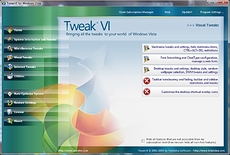
TweakVI pokračuje ve slavné tradici tweakeru pro Windows XP - Tweak-XP Pro. Program je vybaven takovými funkcemi a schopnostmi jako čištění registru, poskytování kompletní informace o systému, optimalizaci procesoru, paměti a rychlosti připojení k internetu.
Nechybí ani čisticí moduly pevný disk a přístup ke skrytým parametrům systému. Budete potřebovat více než jednu hodinu, abyste prošli všemi „klíči“ tohoto tweakeru. No, rozhraní programu je velmi příjemné a srozumitelné i když je tu jedna věc. Když jsem na testovaném počítači zkusil vybrat ruský jazyk, všechna slova byla nahrazena abrakadabra. Ale v anglické verzi program fungoval dobře.
Co se týče věcí zdarma. Opravdu, TweakVI basic naprosto frivolní, ale některá nastavení v něm jsou neaktivní. Protože existují i jiné verze Ultimate a Pro které jsou již zaplacené a my se nad nimi podle názvu článku nebudeme zdržovat. Je samozřejmě jasné, že nastavení v nich je více rozšířené a ladění OS s jejich pomocí bude hlubší.
Vispa
Malý bezplatný program je i přes svou velikost velmi užitečný a funkční. Je to také nástupce programu tweaker xpy pro Windows XP. Nevyžaduje instalaci, i když se na první pohled může zdát, že to, co vidíte, je průvodce instalací – takový je neobvyklý styl tohoto tweakeru.
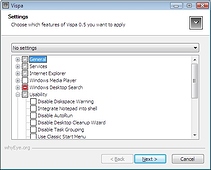
Vispa má několik vestavěných nastavení, která můžete vybrat a v případě potřeby provést úpravy.
Pomocí této aplikace můžete snadno naladit internet Explorer, Windows Media Hráč a Windows Messenger, zakázat nepříjemné zprávy, urychlit vypínání počítače. A také v sekci služby můžete zakázat automatická aktualizace, program Windows Defender, firewall, hlášení chyb a použití vzdáleného registru.
Na webu programu to autor doporučuje zkušení uživatelé Vispa, stejně jako v zásadě jakýkoli tweaker, vyžaduje určitou znalost toho, co chcete nakonfigurovat. Pro větší bezpečnost vás Vispa po restartu vyzve k vrácení starého nastavení systému.
Škoda, že aplikace nemá ruský jazyk.
Další vylepšení Vista s nevyslovitelným jménem. Zde je na rozdíl od předchozího rozhraní ve známější podobě.
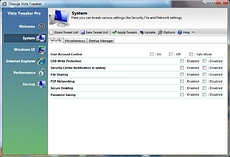
Můžeme říci, že Thoosje Vista Tweaker je profesionální nástroj pro ladění pro neprofesionály. S více než 50 nastaveními můžete
- konfigurovat rozhraní OS
- nakonfigurovat Internet Explorer
- konfigurovat zabezpečení systému
- získat přístup k ovládání skrytých schopností systému
Nechybí ani funkce obnovy, zálohování a importu, díky kterým můžete snadno uložit nastavení registru a rychle je změnit tak, abyste nakonfigurovali počítač pro konkrétní účely.
Celkový dojem je dobrý, vše je docela jednoduché, ale znovu bych se chtěl zeptat výrobců: kde je ruský jazyk a proč není in standartní instalace, když program podporuje až 8 dalších jazyků?
Zajímavá verze optimalizátoru, dříve určená pro XP. Nedivte se, že název programu říká XP Tweaker, verze 2.0 je určena speciálně pro Visty.
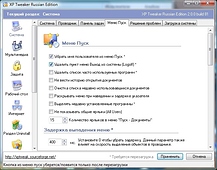
Nevyžaduje instalaci a ejhle! V Rusku! vše je tedy mnohem přehlednější a přispívá k tomu příjemné rozhraní.
K dispozici jsou všechna základní nastavení: správa automatických aktualizací, ovládání spouštění, povolení ke spouštění programů a mnoho, mnoho dalšího.
Tweaker, který nevyžaduje instalaci a je zapsaný vizuální základ 2005. Snadné použití, pokud umíte trochu anglicky.
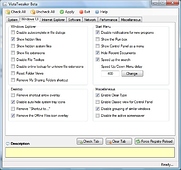
Rozhraní je vytvořeno ve formě záložek. Je výhodné, že pomocí speciálních tlačítek můžete zrušit zaškrtnutí nebo zaškrtnutí políček na aktuální kartě nebo v celém programu. Z hlediska funkcí není v žádném případě horší než dříve recenzované programy.
Když najedete kurzorem na požadovaný parametr, můžete také vidět popis nastavení ve speciálním poli Popis.
Závěr
Nákup počítače s Windows Vista nebo po instalaci do počítače jsou mnozí spokojeni s tím, co mají a neberou hvězdy z nebe. Pravděpodobně ještě nevědí, že práci s ním mohou mnohem zpříjemnit a zpříjemnit pomocí různých programů, jako jsou ty, o kterých pojednává tato recenze. Ale teď už to víte!
S každým novým operačním systémem Microsoft se objevily a zdokonalily nové nástroje stávající programy; Windows Vista nebyl výjimkou z pravidla. Tato část se zabývá jak novými programy, které byly představeny v systému Windows Vista, tak i tím, jak se změnily staré dobré programy používané v předchozí verzi systému Windows XP.
První věc, kterou uvidíte poté Spouštění systému Windows Vista, - okno . V tomto okně můžete zobrazit verzi systému Windows Vista a stav jeho aktivace a také základní informace o konfiguraci vašeho počítače (jako je název a frekvence procesoru, množství instalovaných paměť s náhodným přístupem, název přiřazený počítači atd.). V okně Poskytuje několik odkazů a ikon pro navigaci k různým programům a nastavením v systému Windows Vista. Zejména v tomto okně můžete přejít do nastavení různá zařízení počítače, uživatelské účty, přenášet soubory a nastavení ze starého počítače, objevovat nové funkce systému Windows Vista a mnoho dalšího.
Kontrolní panel
V systému Windows XP byl ovládací panel ve srovnání s předchozími verzemi systému Windows výrazně přepracován. V okně Kontrolní panel Bylo zde umístěno 10 ikon, z nichž každá patřila například do kategorie systémových parametrů Síťové a internetové připojení, Design a témata, Instalace a odebrání programů. Rozhraní okna Kontrolní panel líbí začátečníkům Uživatelé Windows, kteří nemuseli hledat požadovanou ikonu z více než 30 ikon prezentovaných v okně. Zkušenější uživatelé byli s tímto rozhraním často extrémně nespokojeni, protože raději okamžitě klikli na požadovanou ikonu, než aby přecházeli mezi různými kategoriemi. V každém případě se uživatel mohl přepnout z klasického zobrazení okna Kontrolní panel na modernější a naopak.
Ve Windows Vista byl opět učiněn pokus o přepracování vzhledu tohoto okna a od okna se není čemu divit Kontrolní panel obsahuje více než 50 ikon. Dokonce i zkušení uživatelé budou mít potíže s pochopením tolika ikon, takže k vyřešení tohoto problému jsme museli použít nové metody jejich uspořádání. Naštěstí se Microsoft rozhodl nepřidat jen nové kategorie, které budou používat nováčci a zmást zkušené uživatele, ale udělat kategorie relevantní pro oba typy uživatelů.
V novém okně Kontrolní panel Windows Vista má celkem 11 kategorií (včetně kategorie s možnostmi notebooků). Všechny kategorie mají další odkazy, které vám umožní spouštět konkrétní programy nebo přejít na konfiguraci různých funkcí. Například v kategorii Systém a jeho údržba můžete kliknout jak na ikonu kategorie, tak na další odkazy jako např Začínáme se systémem Windows(umožňuje otevřít okno Centrum bootstrap ) A Zálohování dat vašeho počítače. V každé z 11 kategorií jsou další odkazy.
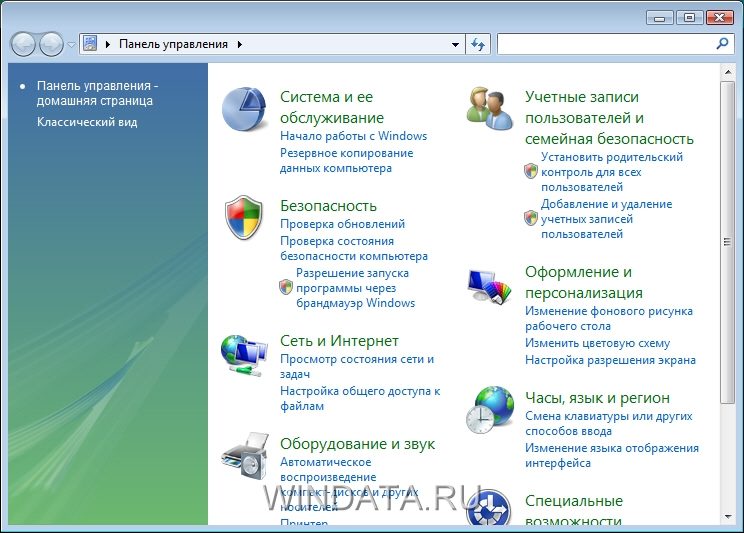
Některé ikony se zobrazují v několika kategoriích najednou, což usnadňuje práci s nimi. Například ikona Brána firewall systému Windows najdete v obou kategoriích Bezpečnost a v kategorii Síť a internet. Po otevření libovolné vybrané kategorie se v levém podokně okna zobrazí seznam všech dostupných kategorií. Pokud omylem otevřete kategorii, vyberte v levé části okna tu, kterou potřebujete. Také v levé části okna v poli Nedávné questy Zobrazí se kategorie, se kterými jste nejčastěji pracovali.
Nové okno Kontrolní panel působí lepším dojmem než stejné okno ve Windows XP. Okno osloví začátečníky i zkušené uživatele. Mnoho uživatelů však může preferovat možnost klasického okna Kontrolní panel, obsahující mnoho ikon, pro přechod na který stačí kliknout na odkaz Klasický vzhled v levé části okna.
Kalendář Windows
Operační systém Windows si postupně osvojuje všechny funkce nezbytné pro mnoho uživatelů, které byly dříve dostupné pouze po instalaci různých programů třetích stran. Po mnoho let má Windows textový editor, programy pro práci s grafikou, multimédia, prohlížeč, program pro práci s e-mailem, programy pro zálohování dat a mnoho dalšího. Windows XP Service Pack 2 zavedl bránu firewall a systém Windows Vista přidal zabezpečení nejen do vylepšené brány firewall, ale také do programu Windows Defender.
Tím výčet nových programů ve Windows Vista nekončí. Mnoho uživatelů nutně potřebuje k organizaci svých každodenních aktivit program, pomocí kterého by mohli zaznamenávat nadcházející schůzky, vytvářet seznam úkolů, používat kalendář atd. Ve Windows Vista jsou zohledněna přání uživatele a operační systém standardně obsahuje program Kalendář Windows. Navzdory skutečnosti, že tento program je zcela zdarma, jeho schopnosti v některých aspektech nejsou horší než u mnoha jiných placené programy s podobnými schopnostmi.
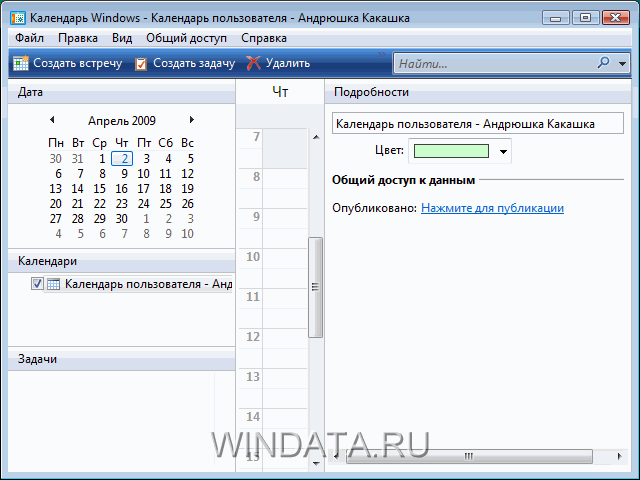
Program Windows Calendar má vizuální rozhraní a umožňuje vám řešit následující úlohy:
- plánovat obchodní jednání, jednou nebo vícekrát;
- plánovat akce na celý den;
- plánovat řešení různých úkolů s možností používat příznaky priority a dokončení;
- nastavit připomenutí pro budoucí schůzky a úkoly;
- zobrazit připomenutí pro různé dny, týdny a měsíce;
- importovat data kalendáře z jiných programů a webových stránek a také exportovat tato data z kalendáře (podporován je standard iCalendar);
- vytvořit více kalendářů.
Windows Calendar bude váš nepostradatelným pomocníkemřídit čas a koordinovat svůj rozvrh s rodinnými příslušníky, přáteli a kolegy. Tento program také umožňuje výměnu e-mailem dohody o schůzkách a pozvánky.
Windows Media Player 11
Windows Media Player je dobře známý všem uživatelům Windows. Můžete jej použít k přehrávání hudby různé formáty(například .mp3 nebo .wma), spravujte svou hudbu, knihovny fotografií a videí, prohlížejte video soubory včetně filmů na DVD a mnoho dalšího. Windows Vista obsahuje novou verzi Windows Media Player, která řeší obavy mnoha uživatelů ohledně snadného použití, přístupu k možnostem, ovládacím prvkům přehrávače a dalším. Vzhled i funkce programu Windows Media Player 11 se výrazně liší od programu Windows Media Player 9 ve Windows XP. Pojďme se blíže podívat na hlavní novinky ve Windows Media 11.
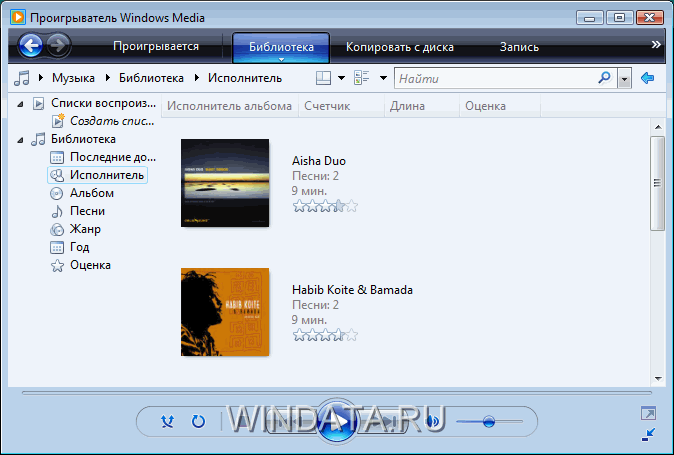
- Vylepšené rozhraní. Nový Rozhraní Windows Media 11 je vizuálnější a snáze se používá než předchozí rozhraní Verze Windows Média. Chcete-li to vidět, podívejte se na obrázek výše a porovnejte tento obrázek s oknem Windows Media Player ve Windows XP nebo předchozích verzích Windows.
- Vypalujte soubory na disky DVD nebo CD. Schopnost nahrávat hudební a video soubory optické disky byl vážně přepracován ve Windows Media. Windows Media 11 má speciální kartu Nahrávání, pomocí které můžete určit rychlost nahrávání, úroveň hlasitosti, vybrat formát seznamu nahrávání a určit kvalitu nahraných souborů.
- Obaly alb. U každého alba je obrázek obalu zobrazen v okně Windows Media 11 (za předpokladu, že jste obrázek obalu naskenovali nebo stáhli z internetu).
- Třídění souborů. Všechno hudební soubory lze třídit do různých skupin v závislosti na umělci, žánru a roku představení.
- Vyhledávací pole. Jako většina ostatních Windows okna Vista, okno Windows Media Player (v pravém horním rohu) obsahuje vyhledávací pole, které vám může pomoci najít požadované hudební a video soubory podle názvu nebo vlastností, jako je žánr nebo interpret.
- Pokročilý editor vlastností. Vlastnosti mnoha hudebních a video souborů si můžete stáhnout přímo z internetu nebo je můžete nastavit sami pomocí pokročilého editoru vlastností.
- Kopírování dat z optických zvukových disků. Windows Media Player 11 usnadňuje ripování zvukových dat z hudebních disků CD a jejich převod do formátu, který potřebujete. V tomto případě můžete nakonfigurovat různé parametry kopírování, jako je typ a typ formátu souboru, kvalita finální soubory a mnohem víc.
- Sdílení knihovny souborů. Knihovnu souborů ve Windows Media 11 lze sdílet s ostatními uživateli stejně jako soubor, složku nebo tiskárnu.
- Přehrát DVD. Při přehrávání disku DVD je do ovládacího panelu Windows Media Player 11 přidáno speciální tlačítko. Kliknutím na toto tlačítko se otevře nabídka, ze které můžete vybírat různé příkazy související s přehráváním a nastavením práce s DVD. Jinými slovy, práce s disky DVD v programu Windows Media Player 11 probíhá na zcela jiné úrovni než v přehrávačích Windows Media Player 9 a 10 používaných ve Windows XP.
Jak můžete vidět, možnosti programu Windows Media Player 11 se ve srovnání se stejným přehrávačem v systému Windows XP výrazně zvýšily. Mnoho uživatelů Windows Vista si nový přehrávač pravděpodobně užije a nebudou muset kupovat a instalovat přehrávače videa a zvuku vývojáři třetích stran. Na druhou stranu můžete například přehrávat hudební soubory pomocí programu, jako je Winamp, a sledovat filmy na DVD pomocí Windows Média 11.
Po dlouhou dobu nebyl prohlížeč Internet Explorer 6 nainstalovaný ve výchozím nastavení v systému Windows XP aktualizován. Frustrovaní uživatelé začali hledat lepší alternativy, což vedlo k postupnému poklesu obliby Internet Exploreru. ve svém pořadí, alternativní prohlížeče Mozilla Firefox a Opera si začala získávat stále více fanoušků.
Kromě toho se na bázi Internet Exploreru objevilo několik speciálních „add-on“ programů, které vybavily Internet Explorer funkcemi, které tak dlouho postrádal, například možnost používat samostatné karty pro webové stránky, blokovat reklamy a ovládat prohlížeč pomocí speciálních pohybů myši atd. Mezi takové oblíbené doplňky patří zejména Maxthon (dříve MyIE) a Prohlížeč Avant. Ve Windows Vista se objevila nová verze prohlížeče Internet Explorer 7, která měla za úkol dohnat konkurenci. A do jisté míry se to Internet Exploreru 7 povedlo.
Hlavní a hlavní novinkou Internet Exploreru 7 je použití karet pro otevírání stránek. Jak již bylo zmíněno, tato „inovace“ je již dlouhou dobu úspěšně používána v několika dalších prohlížečích, ale nemůžeme si pomoci, ale můžeme být rádi, že se k nim konečně přidal i Internet Explorer. A pokud dříve otevření každého nového webu v aplikaci Internet Explorer vedlo k otevření nového okna, nyní se všechny weby otevírají jako karty v jednom okně.
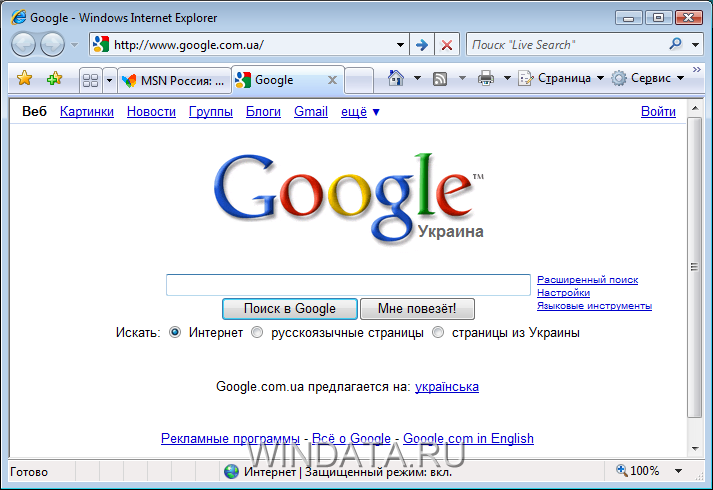
Chcete-li spravovat více otevřených karet v aplikaci Internet Explorer 7, použijte Rychlé záložky. S jeho pomocí můžete současně vidět miniatury všech otevřené karty, u kterého je třeba kliknout levým tlačítkem myši na ikonu Rychlé záložky, který se nachází napravo od ikony Přidat k oblíbeným. V okně Rychlé záložky Libovolnou kartu můžete otevřít kliknutím na její obrázek. Stránka Rychlé karty se mění podle počtu otevřených karet. Pokud máte například otevřených 10 záložek, zobrazí se v jednom okně miniatury všech 10 záložek.
Karty v aplikaci Internet Explorer mají také k dispozici funkci Rychlé zobrazení. Předpokládejme, že je v okně Internet Exploreru otevřeno více než 5 záložek a již nyní je pro vás obtížné si zapamatovat, které webové stránky jsou na které záložce otevřeny. Řešení tohoto problému je jednoduché: stačí přesunout ukazatel myši na požadovanou kartu, poté se zobrazí okno s miniaturou webové stránky této karty.
Internet Explorer 7 také podporuje webové kanály RSS. Technologie RSS se stala tak populární, že ji používají téměř všechny webové stránky, které pravidelně aktualizují informace. Za prvé, RSS odkazuje na zpravodajské weby, kde jsou informace aktualizovány každou minutu. Abyste mohli sledovat aktualizace, nemusíte každou půlhodinu navštěvovat ten či onen web. Jednoduše se přihlaste k odběru RSS kanálu, po kterém bude Internet Explorer pravidelně zobrazovat všechny aktualizace, které se na webu objevily. Odběry kanálů RSS jsou uloženy ve složce Zdroje, kterou můžete otevřít kliknutím na ikonu Centrum správy oblíbených položek a přechodem na kartu Zdroje. Historii procházení a webové stránky můžete také zobrazit ve složce Oblíbené v okně Centrum správy oblíbených položek.
Internet Explorer 7 nyní nabízí možnost smazat všechna data spojená s vaším procházením Internetu. Taková data se neustále hromadí a nejen že zabírají příliš mnoho místa, ale mohou se stát i bezpečnostní hrozbou pro váš počítač. Odstraňte data, jako jsou dočasné soubory, cookies, historie procházení a uložená hesla jsou vzdálená pouze jedním kliknutím.
Další zajímavá vlastnost Internet Explorer je schopen určit až osm domovských stránek. Po spuštění aplikace Internet Explorer nebo kliknutí na tlačítko Domovská stránka Každá z webových stránek označených jako domovská se otevře na samostatné kartě. Tímto způsobem si můžete přednastavit své oblíbené webové stránky, které se otevřou ihned po spuštění prohlížeče.
Od Internet Exploreru s osmi domovskými stránkami nečekejte super rychlé spouštění. Čím více domovských stránek zadáte, tím pomaleji se prohlížeč spustí.
A konečně, Internet Explorer má nové bezpečnostní funkce, které jsou relevantní pro všechny domácí uživatele. Přibyl zejména phishingový filtr a blokování vyskakovacích oken. Internet Explorer 7 má navíc ve výchozím nastavení povolený chráněný režim, který snižuje riziko zachycení jakéhokoli druhu „infekce“ z infikovaného webu.
Phishing je podvodná technologie používaná na internetu. Používá se k nalákání uživatelů na webové stránky vytvořené kybernetickými podvodníky k získání důvěrných informací o heslech a přístupových kódech.
Můžete si stáhnout a nainstalovat různé doplňky pro Internet Explorer. Mezi tyto doplňky patří například nové panely nástrojů jako Google Toolbar. Pro práci s doplňky v Internet Exploreru slouží dialogové okno Spravovat doplňky, ve kterém můžete zapínat a vypínat různé doplňky a instalované prvky ActiveX.
DTweak 1.3- Program pro nastavení a optimalizaci provozu operačního sálu Systémy Windows Průhled. DTweak vám umožňuje vyčistit systémový registr a také jej vyrobit záloha, konfigurovat firewall, webový prohlížeč, e-mailového klienta, nastavení UAC (řízení uživatelských účtů), optimalizovat velikost mezipaměti a provádět další vylepšení. Web programu: daoisoft.com
vLite- Nástroj pro odstranění nepotřebných součástí z distribuce Windows Vista za účelem zmenšení velikosti instalační disk a operační systém nainstalovaný s jeho pomocí. Aplikace vLite navíc umožňuje různá nastavení a také automatizovat proces Instalace Windows Průhled. vLite umí pracovat Windows distribuce Vista v jakémkoli jazyce. K fungování vyžaduje rozhraní .Net Framework 2.0. Web programu: vlite.net
TweakVI Základní vydání 1.0 sestavení 1050- Tweaker (customizer) operačního systému Windows Vista. Podporuje funkce nového operačního systému pro diagnostiku doladění nejen samotný systém, ale i některé aplikace a také přidávání pluginů, které rozšiřují možnosti programu. Web programu: totalidea.com
Čistič disků SBMAV- nástroj na čištění disků od různých informačních odpadků, které žádné neobsahují důležitá informace a zaplňuje prostor. Pomocí tohoto nástroje můžete vyhledávat a odstraňovat dočasné soubory a složky nejen systému, ale i jiných programů, vyhledávat a mazat nesprávné zástupce (odkazující na neexistující soubory a složky), odinstalovat software, odstraňte nepotřebné soubory cookie, vyhledejte duplicitní soubory.
SBMAV Disk Cleaner 3 má radikálně odlišné rozhraní předchozí verze. Kromě, drobné změny součástí sady funkčnost. Nová verze je také kompatibilní s Windows Vista.
Třetí verze programu obsahuje nový unikátní samoučící se systém MAVQSM, který umožňuje skenovat disky během několika sekund. Byl také implementován bezpečnostní systém, který brání začínajícím uživatelům ve ztrátě důležitých informací.
Aktualizovaná funkce pro vyhledávání duplicitních dokumentů v nová verze funguje mnohem rychleji - nalezené duplikáty se zobrazí v pohodlném seznamu rozděleném do skupin. Automatizovaný systém rozpoznávání zastaralých duplicitních kopií dokumentů výrazně zjednodušuje a urychluje práci.
Uživatelé ocení vylepšení ve schopnosti analyzovat obsazenost disku – tento proces je v SBMAV Disk Cleaner 3 proveden za kratší dobu. Navíc se zjednodušila práce s touto funkcí. Web programu: sbmav.ru
Správce Vista- Optimalizátor pro Vista. Obsahuje více než 20 utilit určených ke zrychlení systému a zvýšení jeho stability a bezpečnosti. Problémy s programem detailní informace o všech součástech počítače a běžící procesy. Pomocí Vista Manager můžete urychlit spouštění a vypínání systému, vyhledávat nepotřebné a duplicitní soubory a mazat je, opravovat chyby v registru, defragmentovat registr, deaktivovat aktualizace systému a chybová hlášení. Kromě toho je k dispozici mnoho konfiguračních operací vzhled systémy: můžete změnit obsah kontextových nabídek, nastavit výstražné zprávy a nastavit automatické změny tapety. Web programu: hyamicsoft.com
Mz Vista Force 1.2- programy pro konfiguraci a optimalizaci operačního systému Windows Vista. Mz Vista Force 1.2 obsahuje mnoho různých možností rozdělených do kategorií. V kategorii zlepšení výkonu systému lze nastavit velikost mezipaměti procesoru druhé úrovně, upravit priority pro aplikace na pozadí a aktivní a také zakázat různé nepříliš potřebné systémové funkce zpomalující počítač. Systémová nastavení zahrnují optimalizaci nabídky Start, možnost povolit/zakázat panel ovládání uživatelských účtů (UAC), přizpůsobení prohlížeče a Windows Media Player, možnost vyčistit složku dočasných souborů a další možnosti. Navíc je zde sekce pro optimalizaci internetového připojení a Mz Vista Force 1.2 umí sama nastavit optimální nastavení pro uživatelem zvolené připojení. Program má zabudovaný systém ukládání záložní kopie registru Nová verze aktualizovala mechanismus pro aktivaci vybraných nastavení.
Super Utility pro Vista 7.63- Balíček 27 nástrojů pro každodenní použití: vyhledávání a mazání nepotřebné soubory, čištění a optimalizace systémový registr, správce spouštění, ochrana složek, zálohování, analýza složek, užitečné rozšíření kontextová nabídka Dirigent, prostředek pro úplné odstranění stal se zbytečné programy, Process Manager, IE Privacy Manager a mnoho dalšího. Předpokládaná doba práce je 14 dní. Web programu: superlogix.net
Vista Smoker Pro- Tweaker umožňuje změnit nastavení operačního systému a zvýšit jeho výkon. Program umožňuje spouštět a zastavovat služby, provádět automatické nastavení pomocí nástroje One Button Autotuner a také změnit nastavení související se zabezpečením. Pomocí možnosti Kontrola uživatelských účtů Vista Smoker Pro můžete upravit nastavení Řízení uživatelských účtů ve Windows Vista, takže tato funkce operačního systému bude méně otravná, ale stejně funkční. Kromě nástrojů určených ke konfiguraci systému obsahuje Vista Smoker Pro také nástroje pro odstraňování dočasných a zastaralých souborů. Byla zavedena nová možnost DriveFreeze, která umožňuje znepřístupnit některá zařízení ve Windows – diskové jednotky, disketové mechaniky atd. Stránky vývojáře: xp-smoker.com
XdN Tweaker- obsahuje mnoho nastavení pro různé systémové komponenty, které jsou rozděleny do pohodlných kategorií. Je zde možnost smazat některé prvky Ovládacího panelu, nastavení Nastavení Windows Přehrávač médií, skrytí položek kontextového menu Průzkumníka, odstranění asociací odlišné typy soubory z určité programy, deaktivaci asistentů vyhledávání a mnoho dalšího. XdN Tweaker 0.8.7.1 má možnost zakázat úvodní obrazovku při spuštění poštovní klienti Outlook Express a Windows Mail, stejně jako možnost skrýt vyhledávací panel a povolit nabídku Soubor v internetový prohlížeč Explorer 7. Nová verze XdN Tweaker 0.8.7.1 aktualizovala rozhraní a zlepšila funkčnost možností konfigurace nastavení složek ve Windows Vista.
WinTuning Vister je tweaker nástroj pro konfiguraci a optimalizaci operačních systémů Microsoft Windows Průhled. Program je rychlý a spolehlivý softwarový produkt obsahující několik desítek nastavení systému a inženýrské sítě. Program obsahuje nastavení skrytých parametrů Start Menu, Plocha, Systém atd. WinTuning Vister obsahuje možnosti pro vylepšení Zabezpečení Windows Vista a odemkněte nezdokumentované možnosti vašeho hardwaru. Kromě toho jsou zahrnuty nástroje pro práci se systémem: Automatické vypnutí, Změna plochy atd. Všechny možnosti jsou rozděleny do skupin - Sekce, což výrazně usnadňuje navigaci v nastavení. Když najedete na zaškrtávací políčko v programu, ve spodní části okna se zobrazí podrobné informace o funkčním účelu této možnosti a nahoře obrázek (jak bude systém vypadat, uvidíte po zaškrtnutí políčka ). Popis každého z parametrů je silnou stránkou programu, zvláště s ohledem na to, že má ruské rozhraní. Web vývojáře: wintuning.ru
Vista Services Optimizer je bezplatná, ale velmi užitečná aplikace, která může zlepšit výkon operačního systému Windows Vista a zajistit bezpečnější práci s ním.
Optimalizátor zakáže služby, které jsou pro každodenní práci zbytečné, ale zároveň spotřebovávají zdroje procesoru a paměti RAM. Tento postup lze provést v automatický režim, zatímco Vista Services Optimizer vezme v úvahu řadu důležitých faktorů, včetně toho, jak používáte konkrétní počítač, nainstalovaný hardware, software atd.
Pokročilí uživatelé si samozřejmě budou moci nepotřebné služby zakázat i ručně. Vestavěný referenční systém poskytne podrobné informace o účelu každé služby, a pokud poskytnuté informace nestačí, Vista Services Optimizer vám umožní používat oblíbené vyhledávače Google nebo Yahoo.
V případě, že optimalizace vedla k nestabilnímu provozu OS, může uživatel vrátit systém do původního stavu pomocí Smart Rescue Center jediným kliknutím tlačítka. Nástroj lze zdarma stáhnout z webu:
